插入一个弧线图形,记住拖拽的时候按住shift键。这样才是正圆弧。看动图操作:
接着把弧线加粗到20磅,最关键的将端点类型改为圆...
具体操作如下:
插入一个弧线图形,记住拖拽的时候按住shift键。这样才是正圆弧。看动图操作:
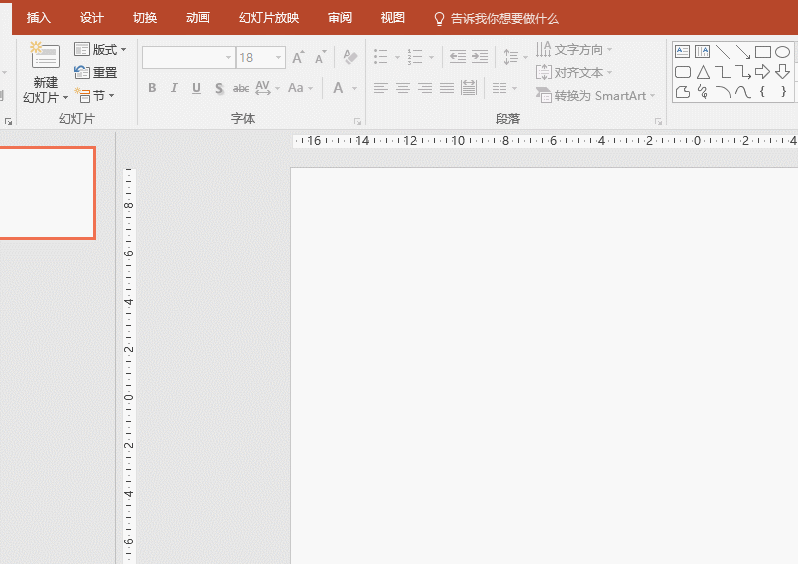
接着把弧线加粗到20磅,最关键的将端点类型改为圆形。(这个技巧我们在前面几期也讲到过)。
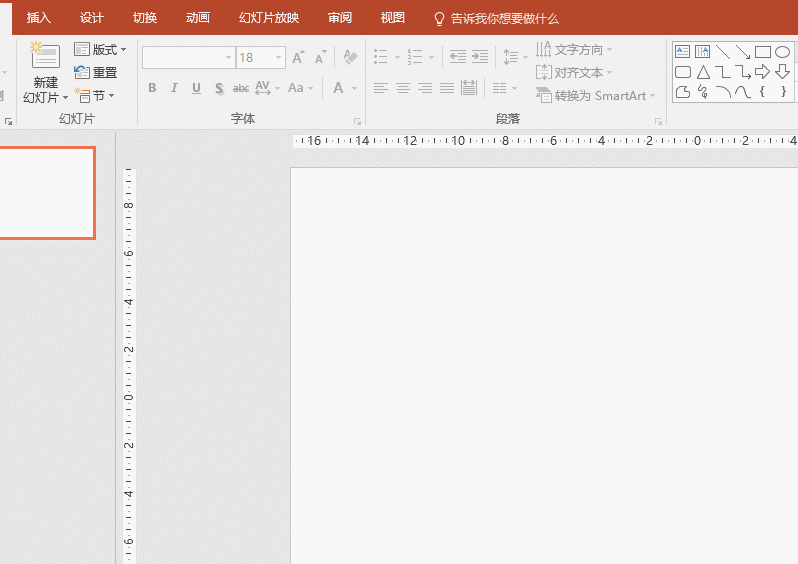
后面就简单了,按住Ctrl键,复制出来一个弧度,更改颜色,并调整置于一个正圆上就好了OK。请看动图操作,注意拖拽黄色标记进行弧度的位置的旋转。
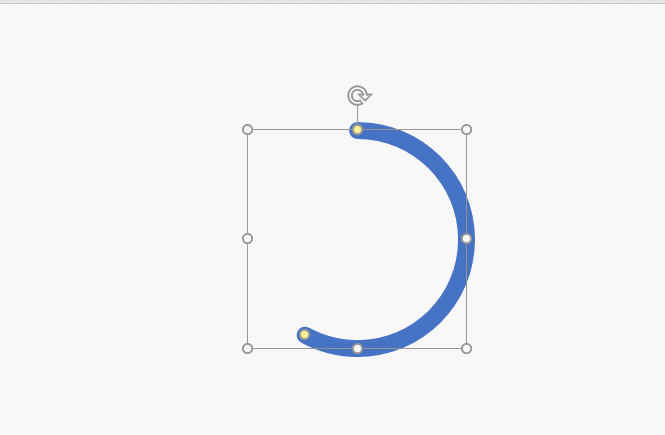
PPT半图型目录页制作实例教程
PPT半图型目录页制作示例的教程效果图如下所示,该PPT目录页采用的是一个半图型的风格,在下方线条分割目录数字,标题文字突出,而简介文字相对弱化。这也是PPT最应该注意的的主次分明
似乎已经做好了。但如何实现相互的覆盖关系呢?我们还需要最后加工一下。
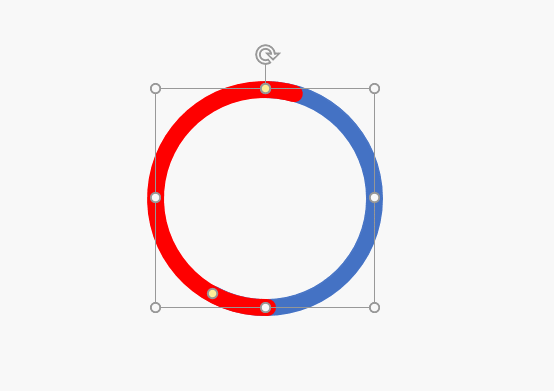
所以我们用三条弧线做成了这种相互覆盖的效果,如果要设置成渐变色呢?大家参考下面的渐变设置的位置。
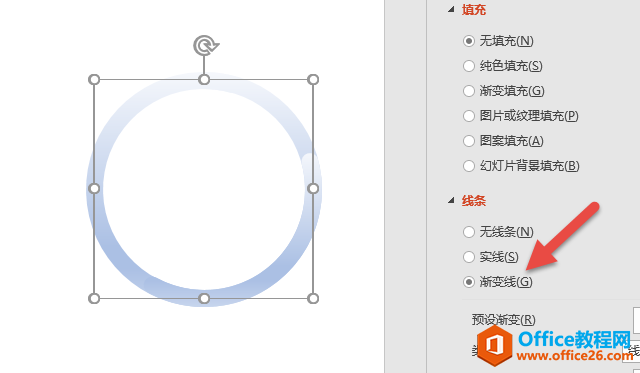
是不是做出了不一样的效果!
总结:障眼法是PPT图形绘制常用的一种套路,学会观察图形的组合拆分,是提高图形绘制的必要手段。
PPT半图型目录页制作 实例教程
讲解PPT目录页的制作方法,目录页在整个PPT制作过程起到一个罗列要点的作用,所以大多数PPT的制作目录页都是通过数字组合小标题或者是图片组合标题实现的。今天我们分享制作的这个案例


